កម្មវិធីគ្រប់គ្រងពាក្យសម្ងាត់ល្អបំផុតដើម្បីរក្សាពាក្យសម្ងាត់របស់អ្នកឱ្យមានសុវត្ថិភាព និងងាយស្រួល
ថ្ងៃទី 12 ខែឧសភា ឆ្នាំ 2022 • បានដាក់ទៅកាន់៖ ដំណោះស្រាយពាក្យសម្ងាត់ • ដំណោះស្រាយដែល បានបញ្ជាក់
ចូរប្រឈមមុខនឹងវា - មានពេលខ្លះដែលយើងទាំងអស់គ្នាពិបាកចងចាំ និងធ្វើបច្ចុប្បន្នភាពពាក្យសម្ងាត់របស់យើងនៅលើវេទិកាផ្សេងៗ។ យ៉ាងណាមិញ វាអាចមានគេហទំព័រ កម្មវិធីប្រព័ន្ធផ្សព្វផ្សាយសង្គម និងសេវាកម្មស្ទ្រីមជាច្រើនដើម្បីគ្រប់គ្រង។ ជាការប្រសើរណាស់ ដំណឹងល្អគឺថា ដោយមានជំនួយពី អ្នកគ្រប់គ្រងពាក្យសម្ងាត់ល្អបំផុត អ្នកអាចបំពេញតាមតម្រូវការរបស់អ្នកបានយ៉ាងងាយស្រួល។ ថ្មីៗនេះ ខ្ញុំបានស្វែងរកកម្មវិធីគ្រប់គ្រងពាក្យសម្ងាត់ដ៏ល្អបំផុតនៅលើ Reddit ហើយបានជ្រើសរើសដំណោះស្រាយដែលបានណែនាំទាំងនេះនៅក្នុងការប្រកាសនេះ ដើម្បីធ្វើឱ្យជីវិតរបស់អ្នកកាន់តែងាយស្រួល។
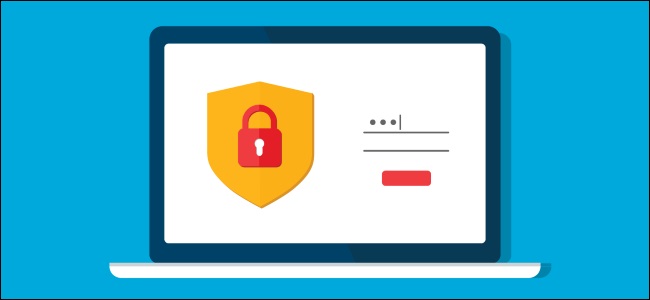
ផ្នែកទី 1: ឧបករណ៍គ្រប់គ្រងពាក្យសម្ងាត់ល្អបំផុតទាំង 5 ដែលអ្នកត្រូវតែសាកល្បង
ប្រសិនបើអ្នកកំពុងស្វែងរក កម្មវិធីគ្រប់គ្រងពាក្យសម្ងាត់ឥតគិតថ្លៃ ដើម្បីរក្សាទុក និងគ្រប់គ្រងពាក្យសម្ងាត់របស់អ្នកនៅលើវេទិកាជាច្រើន នោះខ្ញុំនឹងណែនាំជម្រើសដូចខាងក្រោម។
1. LastPass
LastPass ត្រូវតែជាអ្នកគ្រប់គ្រងពាក្យសម្ងាត់ដ៏ល្អបំផុតមួយដែលអាចប្រើនៅលើវេទិកាជាច្រើន។ វាផ្តល់នូវតុដេកដែលមិនមានស្រាប់ និងដំណើរការចុះឈ្មោះទំនើបតែមួយគត់ ដើម្បីសន្សំពេលវេលារបស់អ្នក។
- វាផ្តល់នូវមុខងារសវនកម្មឥតគិតថ្លៃ ដើម្បីគ្រប់គ្រងពាក្យសម្ងាត់ និងគណនីរហូតដល់ 80 សម្រាប់កំណែមូលដ្ឋានរបស់វា។
- វាក៏ដំណើរការយ៉ាងរលូនជាមួយនឹងកម្មវិធីផ្ទៀងផ្ទាត់ 2-factor សំខាន់ៗទាំងអស់ (ដូចជា Google Authenticator)។
- LastPass ក៏ផ្តល់នូវកម្មវិធីផ្ទៀងផ្ទាត់ពីរកត្តាដែលបង្កើតដោយឥតគិតថ្លៃ ដើម្បីបន្ថែមស្រទាប់សុវត្ថិភាពមួយផ្សេងទៀតសម្រាប់ការចូលរបស់អ្នក។
- វាត្រូវបានគេចាត់ទុកថាជាកម្មវិធីគ្រប់គ្រងពាក្យសម្ងាត់ដ៏ល្អបំផុតនៅលើ Reddit ជាមួយនឹងការចែករំលែកដ៏ឆ្លាតវៃនៃចំណាំ ពាក្យសម្ងាត់។
- ដើម្បីគ្រប់គ្រងពាក្យសម្ងាត់របស់អ្នកនៅលើឧបករណ៍មួយ អ្នកអាចប្រើ LastPass ដោយឥតគិតថ្លៃ។ ទោះបីជាដើម្បីធ្វើសមកាលកម្មពួកវានៅលើឧបករណ៍ច្រើនក៏ដោយ អ្នកនឹងត្រូវទទួលបានកំណែបុព្វលាភរបស់វា។
គុណសម្បត្តិ
- ការផ្ទៀងផ្ទាត់កត្តាពីរដែលភ្ជាប់មកជាមួយ
- ការបំពេញទម្រង់ដោយស្វ័យប្រវត្តិ
- បានបន្ថែមសុវត្ថិភាពសម្រាប់ព័ត៌មានលម្អិតអំពីធនាគារ
គុណវិបត្តិ
- មុខងារមានកំណត់សម្រាប់កំណែឥតគិតថ្លៃរបស់វា។
- អ្នកប្រើប្រាស់ឥតគិតថ្លៃអាចភ្ជាប់វាជាមួយឧបករណ៍តែមួយប៉ុណ្ណោះ។
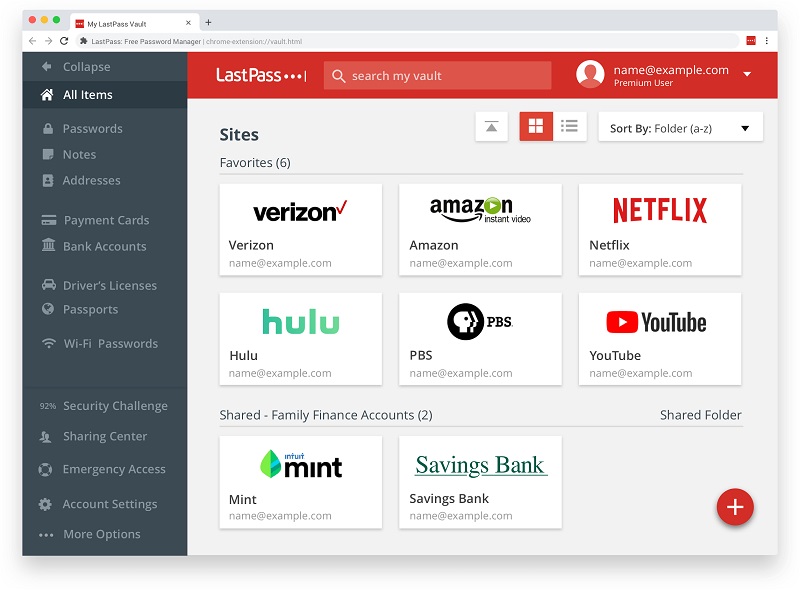
2. Dashlane
ប៉ុន្មានឆ្នាំចុងក្រោយនេះ Dashlane បានចេញមកក្លាយជាអ្នកគ្រប់គ្រងពាក្យសម្ងាត់ដែលមានសុវត្ថិភាពបំផុត។ វាក៏បានក្លាយជាអ្នកគ្រប់គ្រងពាក្យសម្ងាត់របស់ខ្ញុំមួយរយៈមកនេះ ដោយសារតែសុវត្ថិភាពកម្រិតខ្ពស់របស់វា។
- នៅលើកំណែឥតគិតថ្លៃរបស់ Dashane អ្នកអាចរក្សាទុកពាក្យសម្ងាត់ និងគណនីផ្សេងគ្នារហូតដល់ 50 នៅលើឧបករណ៍មួយ។
- Dashlane ក៏ផ្តល់នូវដំណោះស្រាយដែលមិនមានបញ្ហាក្នុងការរក្សាទុកកីឡាជាដើម។
- អ្នកអាចបង្កើតក្រុមបុគ្គលិកសម្រាប់ការចែករំលែកពាក្យសម្ងាត់ ហើយក៏អាចចែករំលែកលេខសម្ងាត់ជាលក្ខណៈបុគ្គលជាមួយនរណាម្នាក់បានដែរ។
- ជាមួយនឹងលក្ខណៈពិសេសការផ្ទៀងផ្ទាត់កត្តាពីរដែលភ្ជាប់មកជាមួយនោះ អ្នកអាចបន្ថែមស្រទាប់សុវត្ថិភាពបន្ថែមទៅព័ត៌មានលម្អិតគណនីរបស់អ្នក។
គុណសម្បត្តិ
- សុវត្ថិភាពខ្លាំង
- លឿន និងងាយស្រួលប្រើ
- ការចែករំលែកពាក្យសម្ងាត់ភ្លាមៗ
គុណវិបត្តិ
- កំណត់ចំពោះឧបករណ៍តែមួយសម្រាប់កំណែឥតគិតថ្លៃរបស់វា។
- ការគាំទ្រអតិថិជនក្រីក្រសម្រាប់អ្នកប្រើប្រាស់ដោយឥតគិតថ្លៃ
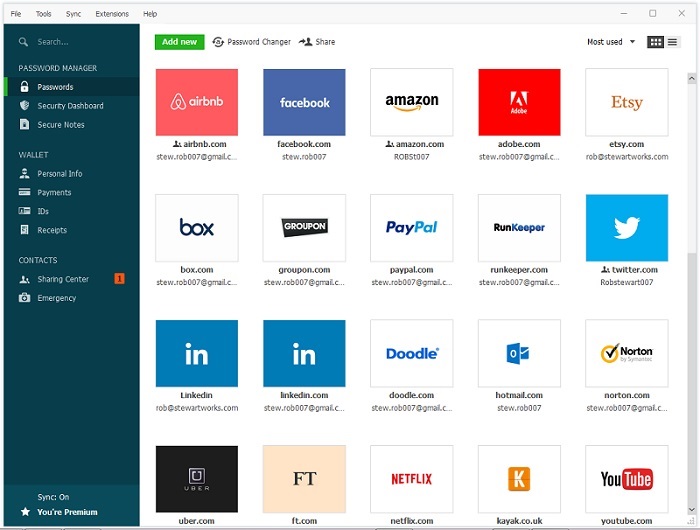
3. កម្មវិធីគ្រប់គ្រងពាក្យសម្ងាត់ Avira
ជាមួយនឹងការអ៊ិនគ្រីប 256-AES Avira ផ្តល់ជូនអ្នកគ្រប់គ្រងពាក្យសម្ងាត់ដ៏ល្អបំផុតមួយ ដែលមានសុវត្ថិភាព និងងាយស្រួលប្រើ។ ម៉ាកនេះត្រូវបានគេស្គាល់រួចទៅហើយសម្រាប់ផលិតផលសុវត្ថិភាពជាច្រើន ហើយកម្មវិធីគ្រប់គ្រងពាក្យសម្ងាត់ឥតគិតថ្លៃនេះប្រាកដជានឹងធ្វើឱ្យគណនីសង្គមរបស់អ្នក និងព័ត៌មានលម្អិតផ្សេងទៀតកាន់តែមានសុវត្ថិភាព។
- កម្មវិធីគ្រប់គ្រងពាក្យសម្ងាត់ Avira អាចនាំចូលព័ត៌មានលម្អិតគណនីរបស់អ្នកពីកន្លែងជាច្រើនយ៉ាងងាយស្រួល។
- ក្រៅពីកម្មវិធីទូរស័ព្ទរបស់វា អ្នកក៏អាចប្រើផ្នែកបន្ថែមរបស់វាសម្រាប់ Chrome, Firefox, Edge និង Opera ផងដែរ។
- នៅពេលដែលអ្នកបានបញ្ចប់ការដំឡើងរបស់វា វានឹងចូលទៅក្នុងគណនីរបស់អ្នកដោយស្វ័យប្រវត្តិដោយមិនមានការរំខានណាមួយឡើយ។
- អ្នកក៏អាចប្រើកម្មវិធីដើម្បីបង្កើតពាក្យសម្ងាត់ខ្លាំង និងទទួលបានការជូនដំណឹងអំពីការរំលោភលើសុវត្ថិភាពណាមួយ។
គុណសម្បត្តិ
- ដំណើរការលើវេទិកាជាច្រើន។
- សុវត្ថិភាព (ការអ៊ិនគ្រីប AES 256 ប៊ីត)
គុណវិបត្តិ
- ការរៀបចំដំបូងអាចមានភាពលំបាក
- មុខងារមានកំណត់សម្រាប់អ្នកប្រើប្រាស់ឥតគិតថ្លៃរបស់វា។
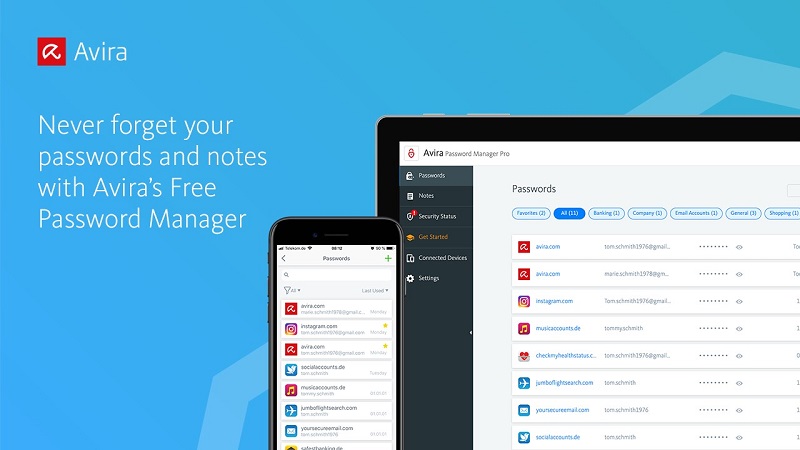
4. ពាក្យសម្ងាត់ស្អិត
Sticky Password មានកេរ្តិ៍ឈ្មោះជាវិជ្ជមានសម្រាប់ការនៅក្នុងអាជីវកម្មអស់រយៈពេលជាង 20 ឆ្នាំ និងផ្តល់នូវដំណោះស្រាយដែលមិនមានការរំខានក្នុងការគ្រប់គ្រងពាក្យសម្ងាត់ច្រើន។ វាដំណើរការលើឧបករណ៍ជាច្រើនជាមួយនឹងកំណែឥតគិតថ្លៃដែលមានលក្ខណៈពិសេសកម្រិតខ្ពស់បំផុត។
- អ្នកអាចដំណើរការកម្មវិធី Sticky Password នៅលើវេទិកាឈានមុខគេដូចជា Windows, macOS, Android និង Windows (និង 10+ browsers)។
- វាផ្តល់ឱ្យយើងនូវការផ្តល់មួយដើម្បីរក្សាទុកពាក្យសម្ងាត់គ្មានដែនកំណត់ កំណត់ចំណាំ និងដូច្នេះនៅលើ។
- ក្រៅពីការរក្សាទុកពាក្យសម្ងាត់របស់អ្នក វាក៏នឹងអនុញ្ញាតឱ្យអ្នកបង្កើតពាក្យសម្ងាត់ពិសេស និងខ្លាំងបំផុតសម្រាប់គេហទំព័រ ឬកម្មវិធីណាមួយ។
- មុខងារមួយចំនួនផ្សេងទៀតនៃ Sticky Password គឺមានការផ្ទៀងផ្ទាត់ពីរកត្តា កាបូបឌីជីថល និងការរួមបញ្ចូលជីវមាត្រ។
គុណសម្បត្តិ
- ងាយស្រួលប្រើខ្លាំងណាស់
- ការផ្ទៀងផ្ទាត់ជីវមាត្រដែលភ្ជាប់មកជាមួយ
គុណវិបត្តិ
- អ្នកប្រើប្រាស់ឥតគិតថ្លៃមិនអាចបម្រុងទុក/ស្តារទិន្នន័យរបស់ពួកគេបានទេ។
- អ្នកនឹងត្រូវបង់ប្រាក់បន្ថែមសម្រាប់ការចូលប្រើពពករបស់វា។
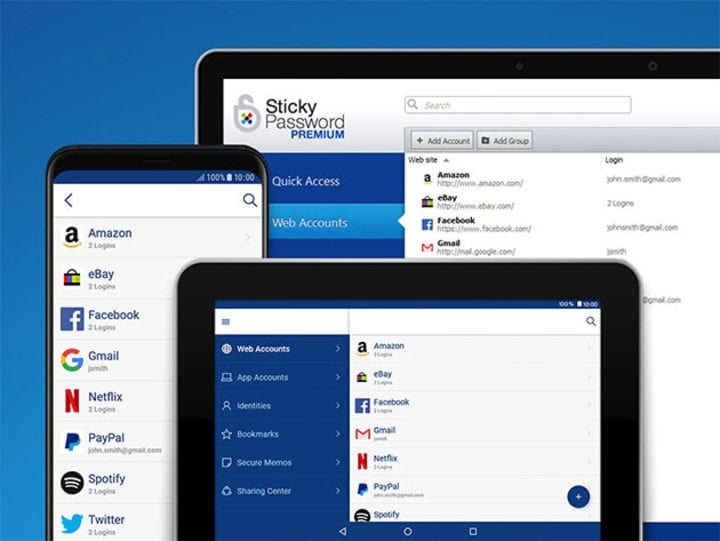
5. True Key (ដោយ McAfee)
ជាចុងក្រោយ អ្នកក៏អាចទទួលយកជំនួយពី True Key សម្រាប់ការគ្រប់គ្រងពាក្យសម្ងាត់ និងគណនីរបស់អ្នកនៅកន្លែងតែមួយ។ វាត្រូវបានគ្រប់គ្រងដោយ McAfee និងជាអ្នកគ្រប់គ្រងពាក្យសម្ងាត់ដ៏ល្អបំផុតមួយដែលអ្នកអាចប្រើដោយឥតគិតថ្លៃ (ឬក្រោយមកដំឡើងកំណែទៅកំណែបុព្វលាភរបស់ខ្លួនដើម្បីចូលប្រើមុខងារជាច្រើនទៀត)។
- True Key គាំទ្រការអ៊ិនគ្រីបកម្រិត AES 256 ប៊ីត ដើម្បីប្រាកដថាពាក្យសម្ងាត់ និងកំណត់ត្រារបស់អ្នកត្រូវបានរក្សាទុកដោយសុវត្ថិភាព។
- ជាមួយនឹងកំណែឥតគិតថ្លៃនៃ True Key អ្នកអាចរក្សាទុក និងធ្វើសមកាលកម្មបានរហូតដល់ 15 ព័ត៌មានលម្អិតគណនីផ្សេងគ្នា។
- វាគាំទ្រការផ្ទៀងផ្ទាត់ពហុកត្តាដោយបញ្ចូលវាជាមួយជីវមាត្ររបស់អ្នក និងកម្មវិធី 2FA ផ្សេងទៀត។
- អ្នកក៏អាចចូលប្រើមុខងារផ្សេងទៀតជាច្រើនដូចជាពាក្យសម្ងាត់មេ ការធ្វើសមកាលកម្មឆ្លងឧបករណ៍ ការអ៊ិនគ្រីបទិន្នន័យមូលដ្ឋាន និងច្រើនទៀត។
គុណសម្បត្តិ
- លក្ខណៈពិសេសកម្រិតខ្ពស់មួយចំនួន
- សុវត្ថិភាពខ្ពស់។
- ការធ្វើសមកាលកម្មឆ្លងឧបករណ៍សម្រាប់អ្នកប្រើប្រាស់ដោយឥតគិតថ្លៃ
គុណវិបត្តិ
- ចំណុចប្រទាក់អ្នកប្រើរបស់វាអាចមានភាពរួសរាយរាក់ទាក់ជាង
- អ្នកប្រើឥតគិតថ្លៃអាចផ្ទុកព័ត៌មានលម្អិតគណនីបានតែ ១៥ ប៉ុណ្ណោះ។
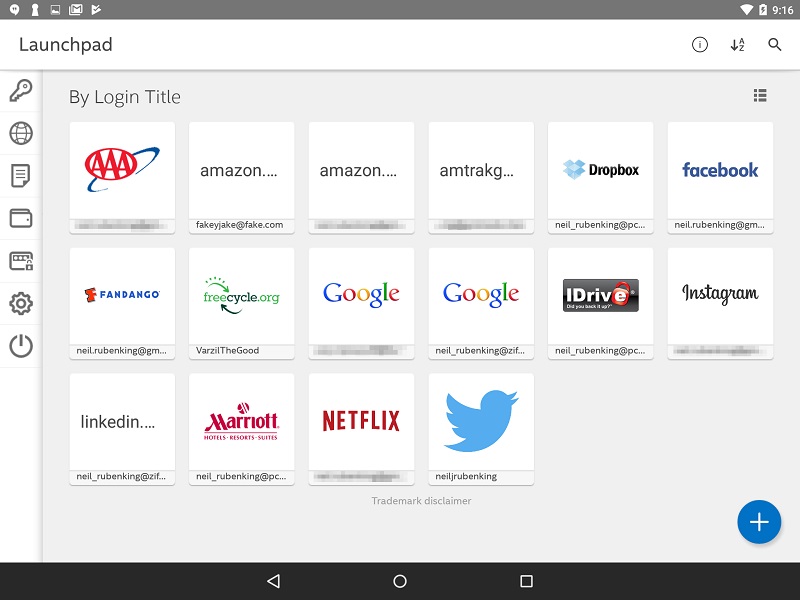
ផ្នែកទី 2: តើធ្វើដូចម្តេចដើម្បីសង្គ្រោះពាក្យសម្ងាត់ពីឧបករណ៍ iOS 15/14/13 របស់អ្នក?
ដូចដែលអ្នកអាចឃើញ ដោយមានជំនួយពី អ្នកគ្រប់គ្រងពាក្យសម្ងាត់ល្អបំផុត អ្នកអាចរក្សាព័ត៌មានលម្អិតគណនីរបស់អ្នកបានយ៉ាងងាយស្រួល។ ទោះបីជាយ៉ាងណា មានពេលខ្លះដែលអ្នកប្រើ iPhone បាត់បង់លេខ សម្ងាត់ និងគណនីដែល បានរក្សាទុក ។ ក្នុងករណីនេះ អ្នកអាចពិចារណាប្រើ Dr.Fone - កម្មវិធីគ្រប់គ្រងពាក្យសម្ងាត់ (iOS) ដើម្បីសង្គ្រោះព័ត៌មានសម្ងាត់គណនីគ្រប់ប្រភេទពីទូរស័ព្ទ iPhone របស់អ្នក។
- កម្មវិធីអាចជួយអ្នកស្វែងរក Apple ID ដែលត្រូវបានភ្ជាប់ទៅឧបករណ៍គោលដៅរបស់អ្នក។
- អ្នកក៏អាចមើលពាក្យសម្ងាត់ដែលបានរក្សាទុកទាំងអស់ (សម្រាប់គេហទំព័រ និងកម្មវិធី) នៅលើ iPhone របស់អ្នក។
- បន្ទាប់ពីស្កេនទូរសព្ទរបស់អ្នក វានឹងបង្ហាញពាក្យសម្ងាត់ WiFi ដែលបានរក្សាទុក និងលេខសម្ងាត់ Screen Time របស់វាផងដែរ។
- វាក៏នឹងបង្ហាញពាក្យសម្ងាត់ទៅកាន់គណនីអ៊ីមែលដែលបានភ្ជាប់ទាំងអស់។
- ខណៈពេលដែលទាញយកពាក្យសម្ងាត់ដែលបានរក្សាទុកពី iPhone របស់អ្នក វានឹងមិនបង្កគ្រោះថ្នាក់ដល់ឧបករណ៍ ឬបណ្តាលឱ្យបាត់បង់ទិន្នន័យណាមួយឡើយ។
ដូច្នេះក្នុងករណីដែលអ្នកបានភ្លេច Apple ID ពាក្យសម្ងាត់គណនី ការចូលអ៊ីមែល ឬព័ត៌មានលម្អិតផ្សេងទៀត អ្នកអាចទទួលយកជំនួយពី Dr.Fone - Password Manager តាមវិធីខាងក្រោម៖
ជំហានទី 1: បើកដំណើរការកម្មវិធី Dr.Fone - កម្មវិធីគ្រប់គ្រងពាក្យសម្ងាត់
ដើម្បីចូលប្រើ ពាក្យសម្ងាត់ និងគណនីដែល បាត់របស់ អ្នក អ្នកគ្រាន់តែអាចដំឡើងកម្មវិធី Dr.Fone ហើយបើកដំណើរការវា។ ពីជម្រើសដែលបានរាយបញ្ជីនៃកម្មវិធីនៅលើផ្ទះរបស់ Dr.Fone toolkit គ្រាន់តែជ្រើសរើសមុខងារ "Password Manager"។

ជំហានទី 2: ភ្ជាប់ទូរស័ព្ទ iPhone របស់អ្នកទៅ Dr.Fone - កម្មវិធីគ្រប់គ្រងពាក្យសម្ងាត់
ឥឡូវនេះ ដើម្បីបន្ត អ្នកគ្រាន់តែត្រូវភ្ជាប់ឧបករណ៍ iOS របស់អ្នកទៅប្រព័ន្ធដោយប្រើខ្សែដែលត្រូវគ្នា។ ត្រូវប្រាកដថាការតភ្ជាប់មានស្ថេរភាព ហើយឧបករណ៍ iOS របស់អ្នកត្រូវបានដោះសោជាមុន។

ជំហានទី 3: ចាប់ផ្តើមដំណើរការសង្គ្រោះពាក្យសម្ងាត់នៅលើ Dr.Fone
នៅពេលដែលឧបករណ៍ iOS របស់អ្នកត្រូវបានរកឃើញ ព័ត៌មានលម្អិតរបស់វានឹងត្រូវបានរាយនៅលើអេក្រង់។ ឥឡូវនេះ អ្នកអាចគ្រាន់តែចុចលើប៊ូតុង "ចាប់ផ្តើមស្កេន" ហើយគ្រាន់តែរង់ចាំមួយភ្លែត ដោយសារកម្មវិធីនឹងទាញយក ពាក្យសម្ងាត់ និងគណនីដែល បានរក្សាទុក ពីទូរស័ព្ទ iPhone របស់អ្នក។

អាស្រ័យលើទិន្នន័យដែលបានរក្សាទុក Dr.Fone អាចចំណាយពេលមួយរយៈសម្រាប់ការសង្គ្រោះព័ត៌មានលម្អិតគណនីរបស់អ្នក។ អ្នកគ្រាន់តែអាចរង់ចាំមួយរយៈ ហើយពិនិត្យមើលដំណើរការនៃដំណើរការសង្គ្រោះពាក្យសម្ងាត់នៅលើអេក្រង់។

ជំហានទី 4: ស្ដារព័ត៌មានលម្អិតគណនីរបស់អ្នក និងនាំចេញពួកវា
នៅទីបញ្ចប់ កម្មវិធីនឹងអនុញ្ញាតឱ្យអ្នកដឹងនៅពេលដែលការសង្គ្រោះពាក្យសម្ងាត់ដែលបាត់របស់អ្នកត្រូវបានបញ្ចប់។ អ្នកគ្រាន់តែអាចចូលទៅកាន់ប្រភេទរបស់ពួកគេនៅលើរបារចំហៀង (ដូចជាគណនីវ៉ាយហ្វាយ ឬអ៊ីមែល) ហើយពិនិត្យមើលពាក្យសម្ងាត់របស់ពួកគេជាមួយនឹងព័ត៌មានលម្អិតផ្សេងទៀតនៅខាងស្តាំ។

នៅទីនេះ អ្នកអាចចុចលើរូបតំណាងភ្នែក ដើម្បីមើលពាក្យសម្ងាត់ដែលបានរក្សាទុកនៅលើ iPhone របស់អ្នក។ លើសពីនេះ អ្នកអាចចុចលើប៊ូតុង "នាំចេញ" នៅលើបន្ទះខាងក្រោម ដើម្បីរក្សាទុកព័ត៌មានលម្អិតគណនីដែលបានស្រង់ចេញតាមវិធីផ្សេងៗគ្នា។

ចំណាំសំខាន់
សូមចំណាំថា Dr.Fone - កម្មវិធីគ្រប់គ្រងពាក្យសម្ងាត់ (iOS) គឺជាដំណោះស្រាយសុវត្ថិភាព និងជឿជាក់ 100% ។ ខណៈពេលដែលវាអាចជួយអ្នកក្នុងការសង្គ្រោះគណនីដែលបាត់ និងព័ត៌មានលម្អិតពាក្យសម្ងាត់របស់អ្នក វានឹងមិនរក្សាទុក ឬចូលប្រើទិន្នន័យរបស់អ្នកតាមមធ្យោបាយណាមួយឡើយ។
អ្នកក៏អាចចាប់អារម្មណ៍ផងដែរ៖
តើធ្វើដូចម្តេចដើម្បីស្វែងរក និងផ្លាស់ប្តូរពាក្យសម្ងាត់ Wi-Fi ?
សំណួរដែលគេច្រើនសួរ
- តើមួយណាជាកម្មវិធីគ្រប់គ្រងពាក្យសម្ងាត់ល្អបំផុតដែលខ្ញុំអាចប្រើបាន?
ខណៈពេលដែលមានអ្នកគ្រប់គ្រងពាក្យសម្ងាត់ដែលអាចទុកចិត្តបានជាច្រើននៅទីនោះ ជម្រើសខ្លាំងបំផុតមួយចំនួននឹងមាន LastPass, Dashlane, Sticky Password និង True Key ។
- តើមានកម្មវិធីគ្រប់គ្រងពាក្យសម្ងាត់ឥតគិតថ្លៃដែលអាចទុកចិត្តបានដែលខ្ញុំអាចសាកល្បងបានទេ?
ឧបករណ៍ គ្រប់គ្រងពាក្យសម្ងាត់ ល្អបំផុត មួយចំនួនដែលអ្នកអាចប្រើគឺ LastPass, Bitwarden, Sticky Password, Roboform, Avira Password Manager, True Key និង LogMeOnce ។
- របៀបប្រើកម្មវិធីគ្រប់គ្រងពាក្យសម្ងាត់?
កម្មវិធីគ្រប់គ្រងពាក្យសម្ងាត់នឹងអនុញ្ញាតឱ្យអ្នករក្សាទុក និងចូលប្រើពាក្យសម្ងាត់ទាំងអស់នៅកន្លែងតែមួយ។ ដំបូង អ្នកអាចនាំចេញពាក្យសម្ងាត់របស់អ្នកពីប្រភពផ្សេងទៀត ឬធ្វើសមកាលកម្មពាក្យសម្ងាត់ដែលបង្កើតដោយអ្នកប្រើប្រាស់។ ក្រោយមក អ្នកអាចប្រើកម្មវិធីគ្រប់គ្រងពាក្យសម្ងាត់ដើម្បីចូលគេហទំព័រ/កម្មវិធីណាមួយ ហើយគ្រប់គ្រងព័ត៌មានលម្អិតគណនីទាំងអស់។
សេចក្តីសន្និដ្ឋាន
នោះគឺជាការរុំមួយ! ខ្ញុំប្រាកដថាការណែនាំនឹងជួយអ្នកជ្រើសរើសអ្នកគ្រប់គ្រងពាក្យសម្ងាត់ល្អបំផុតដើម្បីរក្សាទុក និងចូលប្រើពាក្យសម្ងាត់របស់អ្នក។ ដើម្បីភាពងាយស្រួលរបស់អ្នក ខ្ញុំបានរាយបញ្ជីអ្នកគ្រប់គ្រងពាក្យសម្ងាត់ឥតគិតថ្លៃចំនួនប្រាំ ដែលអ្នកអាចប្រើនៅលើវេទិកាជាច្រើន។ ទោះយ៉ាងណាក៏ដោយ ប្រសិនបើអ្នកជាអ្នកប្រើប្រាស់ iPhone ហើយបានបាត់ពាក្យសម្ងាត់របស់អ្នក នោះអ្នកអាចទទួលយកជំនួយពី Dr.Fone - កម្មវិធីគ្រប់គ្រងពាក្យសម្ងាត់ (iOS) ។ កម្មវិធីដែលងាយស្រួលប្រើ និងមានសុវត្ថិភាពនេះនឹងអនុញ្ញាតឱ្យអ្នកទាញយកពាក្យសម្ងាត់ និងគណនីដែលបាត់បង់ និងមិនអាចចូលបានគ្រប់ប្រភេទពីឧបករណ៍ iOS របស់អ្នកដោយមិនមានបញ្ហាអ្វីឡើយ។

Daisy Raines
កម្មវិធីនិពន្ធបុគ្គលិក
វាយតម្លៃជាទូទៅ 4.5 ( 105 បានចូលរួម)